إجراء عمليات البحث ثنائية الاتجاه في Excel: دليل شامل
تمكن عمليات البحث ثنائية الاتجاه في Excel المستخدمين من استرداد القيم المحددة بدقة وكفاءة من مجموعة بيانات كبيرة عن طريق تحديد صف معين وعمود معين داخل الجدول في نفس الوقت. على عكس عمليات البحث أحادية البعد البسيطة، تأخذ عمليات البحث ثنائية الاتجاه في الاعتبار معيارين: أحدهما موجود في رؤوس الصفوف والآخر في رؤوس الأعمدة، مما يضمن استخراج البيانات بدقة وسياق. هذه القدرة تعزز بشكل كبير عمليات تحليل البيانات، التقارير واتخاذ القرارات في Excel. فيما يلي ثلاث طرق فعالة لتنفيذ عمليات البحث ثنائية الاتجاه.
لنأخذ تقرير المبيعات التالي كمثال، أريد استرداد الرقم المتعلق بالمبيعات المقابل لشهر يونيو والمدينة باريس.
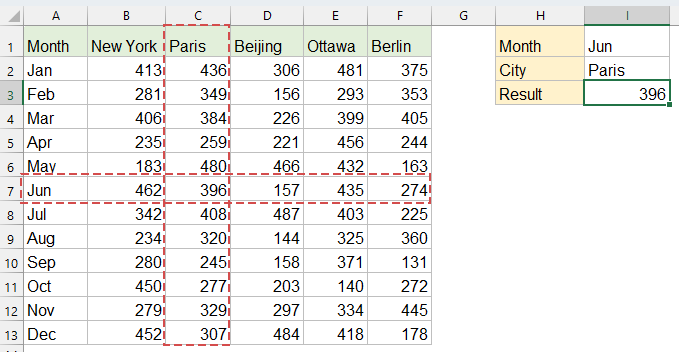
إجراء عمليات البحث ثنائية الاتجاه في Excel
الطريقة الأولى: إجراء عمليات البحث ثنائية الاتجاه باستخدام الدوال INDEX وMATCH
يعد الجمع بين دالتي INDEX وMATCH حلاً مرناً وقويًا وموثوقًا به، وهو متوافق مع جميع إصدارات Excel بما في ذلك الإصدارات القديمة. تقوم INDEX بإرجاع قيمة من موضع محدد ضمن جدول، بينما تقوم MATCH بتحديد موقع القيمة في نطاق معين.
انسخ أو أدخل ما يلي في خلية فارغة لإظهار النتيجة، ثم اضغط على مفتاح Enter للحصول على النتيجة:
=INDEX(B2:F13, MATCH(I1, A2:A13, 0), MATCH(I2, B1:F1, 0))
- MATCH(I1, A2:A13, 0) يجد موقع الصف الخاص بـ "يونيو" في عمود الشهر؛
- MATCH(I2, B1:E1, 0) يجد موقع العمود الخاص بـ "باريس" في رؤوس المدن؛
- INDEX تعيد القيمة عند تقاطع الصف 6 والعمود 2 في النطاق B2:E13.

التغلب على حدود VLOOKUP مع Kutools: بحث متقدم
للتغلب على قيود دالة VLOOKUP في Excel، طورت Kutools العديد من ميزات البحث المتقدم التي تقدم للمستخدمين حلًا أكثر قوة ومرونة للبحث عن البيانات.
- 🔍 بحث في عدة ورقات...: قم بالبحث عبر أوراق عمل متعددة للعثور على البيانات المتطابقة.
- 📝 البحث بشروط متعددة...: ابحث عن البيانات التي تحقق عدة معايير في وقت واحد.
- ➕ البحث والمجموع...: ابحث عن البيانات بناءً على قيمة بحث واجمع النتائج.
- 📋 بحث واحد إلى العديد (إرجاع نتائج متعددة)...: استرجع قيمًا متعددة متطابقة لقيمة بحث واحدة.
- احصل على Kutools لـ Excel الآن!
الطريقة الثانية: إجراء عمليات البحث ثنائية الاتجاه باستخدام XLOOKUP (Excel 365، Excel 2021)
تبسط دالة XLOOKUP عملية البحث ثنائية الاتجاه بشكل كبير وهي موصى بها إذا كنت تستخدم Excel 365 أو Excel 2021 وما بعده. إنها موجزة وبديهية وأكثر سهولة في الاستخدام مقارنة بـ INDEX/MATCH.
انسخ أو أدخل ما يلي في خلية فارغة لإظهار النتيجة، ثم اضغط على مفتاح Enter للحصول على النتيجة:
=XLOOKUP(I1, A2:A13, XLOOKUP(I2, B1:F1, B2:F13))
- تقوم XLOOKUP الداخلية بالبحث عن عمود "باريس" وإرجاع المصفوفة الكاملة للعمود؛
- تقوم XLOOKUP الخارجية بالبحث عن "يونيو" في عمود الشهر وتُرجع القيمة المقابلة من عمود باريس.
الطريقة الثالثة: إجراء عمليات البحث ثنائية الاتجاه باستخدام VLOOKUP وMATCH
يوفر الجمع بين VLOOKUP وMATCH طريقة أخرى مألوفة، خاصة للمستخدمين الذين يشعرون بالراحة مع VLOOKUP. يتم استخدامها على نطاق واسع وفعالة ومتوافقة مع جميع إصدارات Excel تقريبًا.
انسخ أو أدخل ما يلي في خلية فارغة لإظهار النتيجة، ثم اضغط على مفتاح Enter للحصول على النتيجة:
=VLOOKUP(I1, A1:F13, MATCH(I2, A1:F1, 0), FALSE)
- MATCH(I2, A1:F1, 0) يجد الموقع العددي لـ "باريس" ضمن الرؤوس، مما يشير إلى رقم العمود لـ VLOOKUP.
- VLOOKUP(I1, A1:F13, column_number, FALSE) يحدد الصف بناءً على الشهر "يونيو" ويسترد القيمة عند التقاطع من العمود المطابق.
الاستنتاج:
بالنسبة لمستخدمي Excel الحديثة، توفر XLOOKUP الحل الأكثر بديهية. تظل INDEX/MATCH الأكثر تنوعًا للتوافق عبر الإصدارات. تعمل VLOOKUP/MATCH ولكن لديها المزيد من القيود. اختر الطريقة التي تناسب إصدار Excel الخاص بك واحتياجاتك الخاصة. إذا كنت مهتمًا باستكشاف المزيد من نصائح وحيل Excel، يقدم موقعنا آلاف الدروس لمساعدتك على إتقان Excel.
مقالات ذات صلة:
كيفية البحث بين تاريخين وإرجاع القيمة المقابلة في Excel؟
كيفية إعادة قيم متعددة في خلية واحدة باستخدام vlookup في Excel؟
كيفية البحث عن القيمة الأكبر التالية في Excel؟
كيفية البحث في مصنف آخر باستخدام vlookup؟
أفضل أدوات الإنتاجية لمكتب العمل
عزز مهاراتك في Excel باستخدام Kutools لـ Excel، واختبر كفاءة غير مسبوقة. Kutools لـ Excel يوفر أكثر من300 ميزة متقدمة لزيادة الإنتاجية وتوفير وقت الحفظ. انقر هنا للحصول على الميزة الأكثر أهمية بالنسبة لك...
Office Tab يجلب واجهة التبويب إلى Office ويجعل عملك أسهل بكثير
- تفعيل تحرير وقراءة عبر التبويبات في Word، Excel، PowerPoint، Publisher، Access، Visio وProject.
- افتح وأنشئ عدة مستندات في تبويبات جديدة في نفس النافذة، بدلاً من نوافذ مستقلة.
- يزيد إنتاجيتك بنسبة50%، ويقلل مئات النقرات اليومية من الفأرة!
جميع إضافات Kutools. مثبت واحد
حزمة Kutools for Office تجمع بين إضافات Excel وWord وOutlook وPowerPoint إضافة إلى Office Tab Pro، وهي مثالية للفرق التي تعمل عبر تطبيقات Office.
- حزمة الكل في واحد — إضافات Excel وWord وOutlook وPowerPoint + Office Tab Pro
- مثبّت واحد، ترخيص واحد — إعداد في دقائق (جاهز لـ MSI)
- الأداء الأفضل معًا — إنتاجية مُبسطة عبر تطبيقات Office
- تجربة كاملة لمدة30 يومًا — بدون تسجيل، بدون بطاقة ائتمان
- قيمة رائعة — وفر مقارنة بشراء الإضافات بشكل منفرد